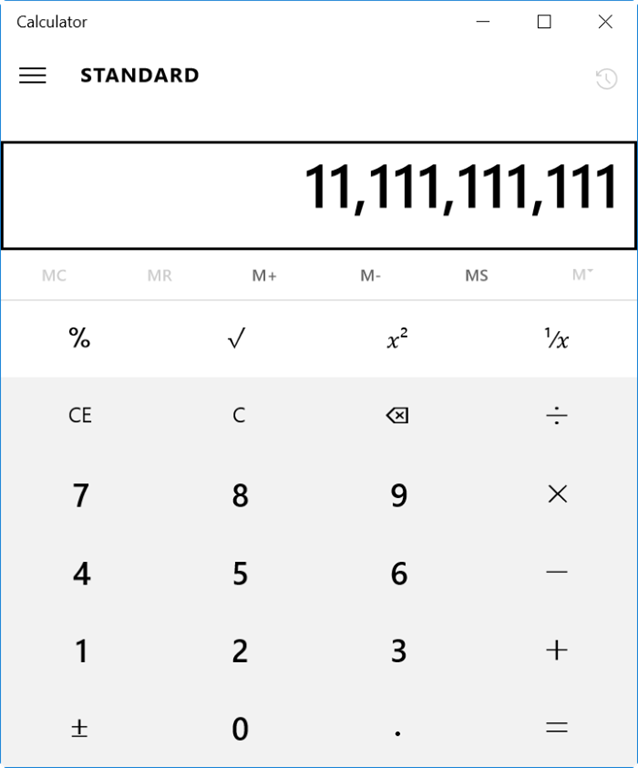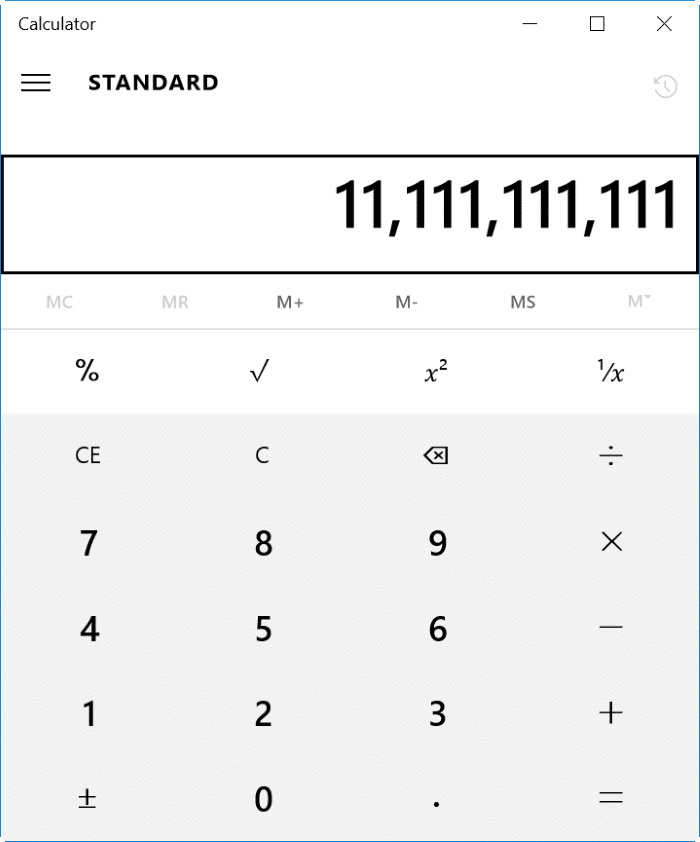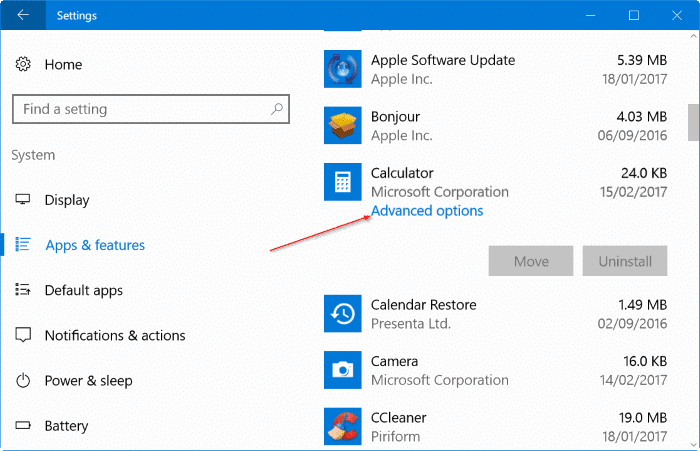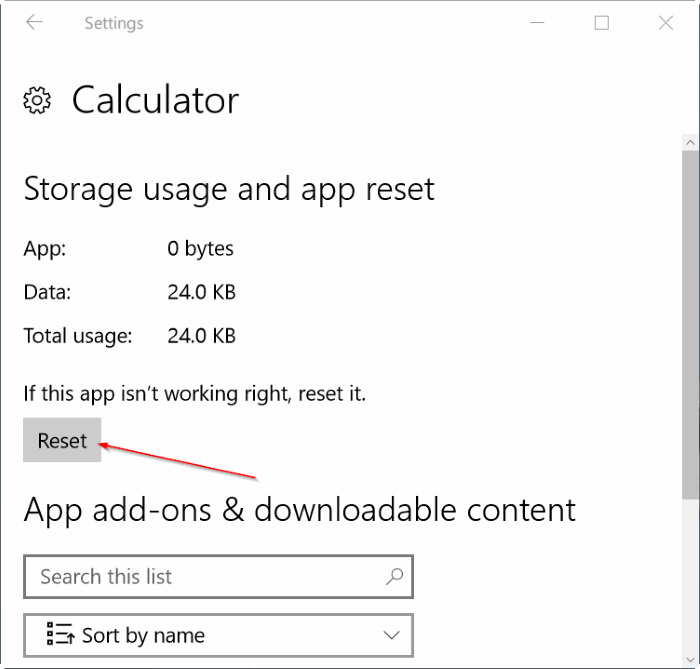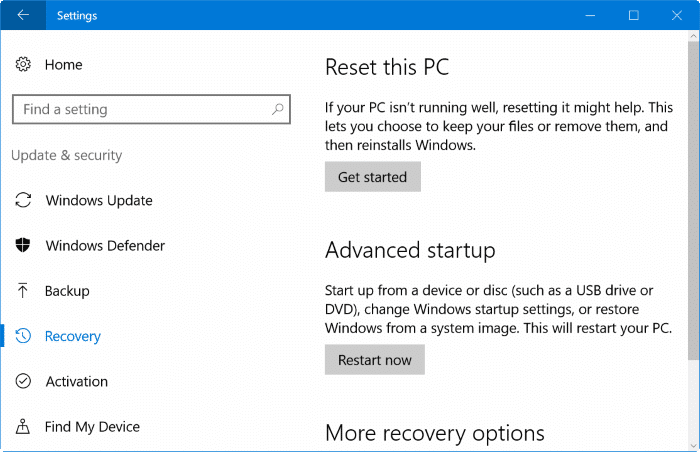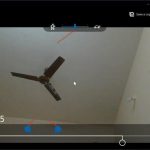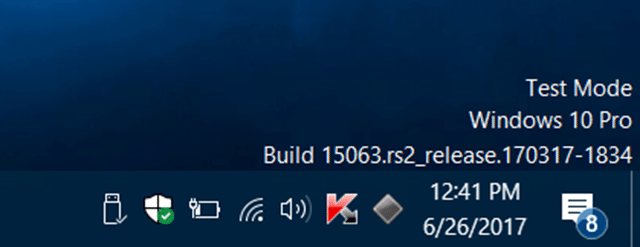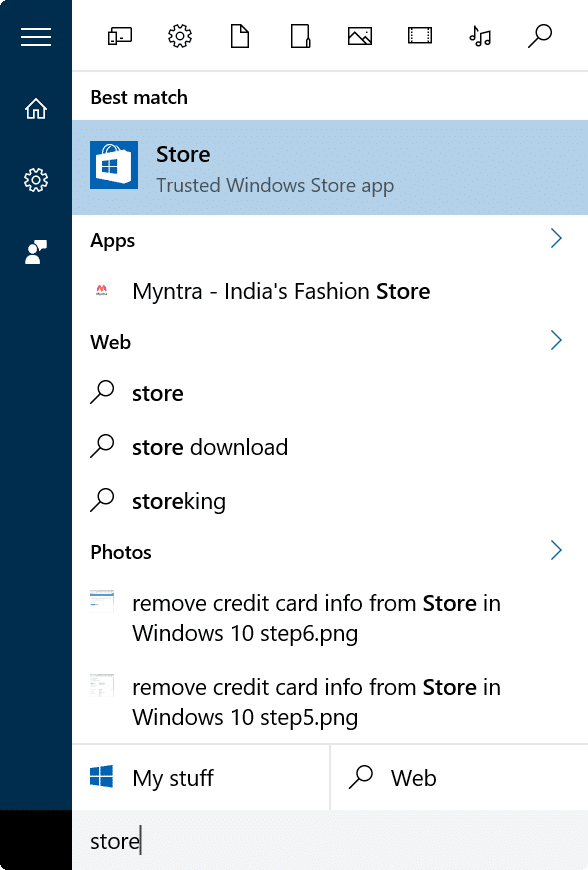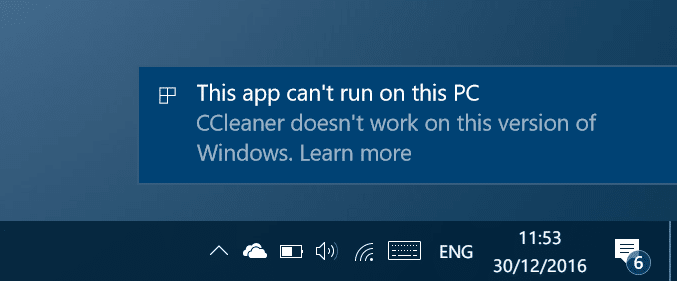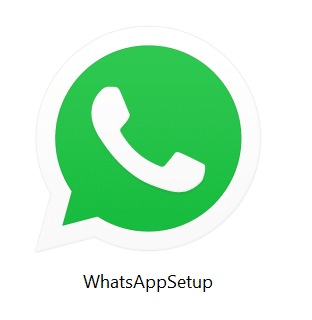Le système d’exploitation Windows 10 comprend une application Calculatrice intégrée. La nouvelle application Calculatrice a remplacé le programme classique de calculatrice, mais vous pouvez également obtenir la calculatrice classique dans Windows 10 en suivant les instructions de notre section Comment obtenir la calculatrice classique de style Windows 7 dans Windows 10.
Comme d’autres applications intégrées, l’application Calculatrice refuse parfois de s’ouvrir ou se bloque dès qu’elle est lancée. Si vous rencontrez des problèmes avec l’application Calculatrice dans Windows 10, les solutions suivantes peuvent vous aider à résoudre le problème.
Solution 1 sur 4
Réinitialiser l’application Calculatrice
Il existe une disposition dans Windows 10 pour réinitialiser les applications. Vous pouvez utiliser la même chose pour réinitialiser l’application Calculatrice. Microsoft recommande de réinitialiser une application si l’application ne fonctionne pas. Alors, voici comment procéder.
Étape 1: Ouvrez les paramètres. Aller vers Système > Application et fonctionnalités. Si vous utilisez la mise à jour Windows 10 Creators (build 14997 ou version ultérieure), vous devez vous connecter à réglages > App > Application et fonctionnalités.
Étape 2: Rechercher le fichier Calculatrice voix de l’application. Sélectionnez l’application Calculatrice en cliquant ou en appuyant dessus. Vous devriez maintenant voir le fichier Options avancées connexion. Cliquez sur Options avancées lien pour ouvrir la page Utilisation du stockage et récupération de l’application.
Étape 3: Ici, cliquez Réinitialiser bouton. Et lorsque vous voyez la boîte de dialogue de confirmation, cliquez sur Réinitialiser à nouveau pour réinitialiser l’application Calculatrice.
Solution 2 sur 4
Réinstaller la calculatrice dans Windows 10
Si le problème persiste même après la réinitialisation de l’application, vous pouvez envisager de réinstaller Calculator. Étant donné que Windows 10 n’offre pas un moyen simple de désinstaller la calculatrice, vous devez utiliser PowerShell ou un outil tiers comme CCleaner pour désinstaller l’application avant de l’installer à partir du Store.
Nous avons déjà parlé de réinstaller la calculatrice. Ensuite, reportez-vous à notre guide sur la réinstallation de la calculatrice dans le guide Windows 10 pour des instructions détaillées.
Solution 3 sur 4
Réparez votre installation de Windows 10
Si aucune des méthodes ci-dessus n’a résolu le problème de la calculatrice, vous pouvez annuler l’installation de Windows 10 pour résoudre le problème. Cependant, n’oubliez pas que la réinitialisation de Windows 10 supprime toutes les applications tierces installées ainsi que les programmes. Reportez-vous à notre Comment réinitialiser Windows 10 sans perdre de données pour obtenir des instructions.
Solution 4 sur 4
Installer un programme de calculatrice tiers
Si la calculatrice intégrée ne fonctionne pas même après avoir essayé les solutions mentionnées ci-dessus, vous pouvez installer l’un des nombreux programmes de calculatrice tiers disponibles pour le système d’exploitation Windows. Vous pouvez également essayer d’installer la calculatrice classique de style Windows 7 dans Windows 10.
Le guide des raccourcis clavier de la calculatrice Windows 10 peut également vous intéresser.